相信很多网友都买了苹果耳机AirPods,奇点资讯使用AirPods已经超过两年了,从AirPods2开始使用,后来又入了AirPods Pro,Airpods/Airpods Pro毫无疑问是苹果手机的标配。如果单独拿音质说话,受限于蓝牙的传输模式,Airpods/Airpods Pro可能也就相当于几百块钱的有线耳机音质,比起上千的线控绝对是有所不如的。但是拿它和同级别的蓝牙耳机比较,音质绝对是属于第一梯队的。
而且买Airpods/Airpods Pro的绝对也不单单是冲着品牌本身去的。其耳机本身就相当于蓝牙耳机界的“标杆”,无论是硬件芯片的优越性能或是实际体验的音质、降噪、佩戴体验、续航、延迟等各方面的综合性能都绝对是一等一的。
而且作为苹果用户,Airpods/Airpods Pro和系统的适配性更强更稳定,延迟情况也不是普通的SBC、aptX机型能比的,更可以享受到苹果独一无二的生态,起码买了Airpods,永远不用担心买不到各色各样的耳机壳~
但是如果发生AirPods无法配对、没有声音或是无法充电的情况怎么办呢?,可能是AirPods连线失误或是有其他问题需要修正,这时候要如何解决呢?只要通过AirPods重置就可以了,不管是AirPods 第1代、第2代或是 AirPods Pro 都适用以下解决方法。
AirPods重置也适合用于AirPods咸鱼等二手拍卖或转手送朋友,也务必要先将AirPods跑一次重置和重新配对,这篇文章就带大家了解如何替AirPods重置的方法。
如何替 AirPods重置?
如何重置苹果AirPods步骤一.先到设备忘记设备设定
使用苹果iPhone手机或iPad平板
不管是通过iPhone 或 iPad ,进入「设置」>「蓝牙」,点一下AirPods最右边「i」符号,进入设定画面选择「忘记此设备设定」。
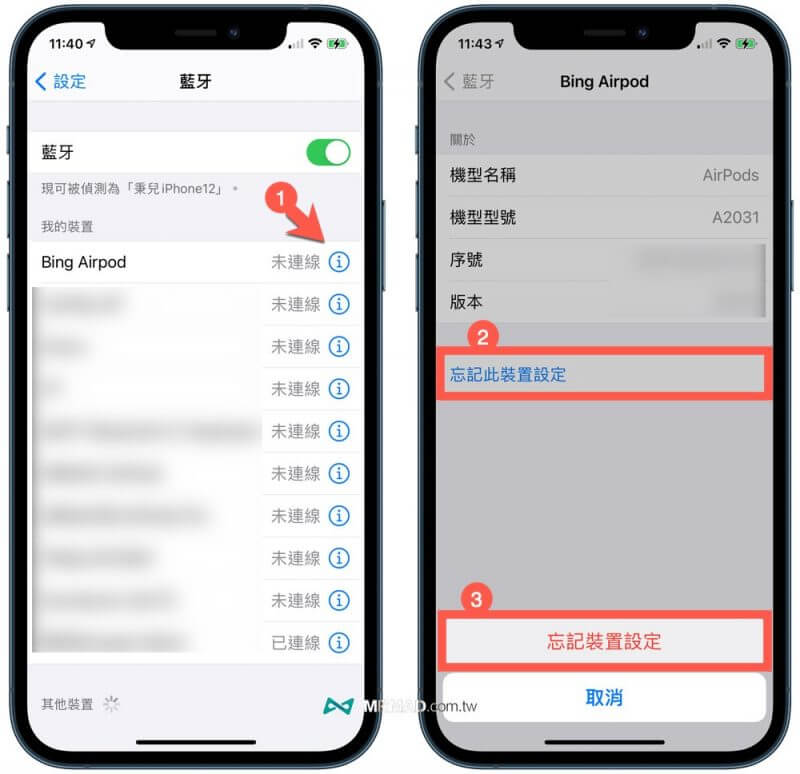
系统会再次跳出此设备也会从您的iCloud账号的所有设备移除,直接点「忘记设备设定」就可以移除AirPods设备。
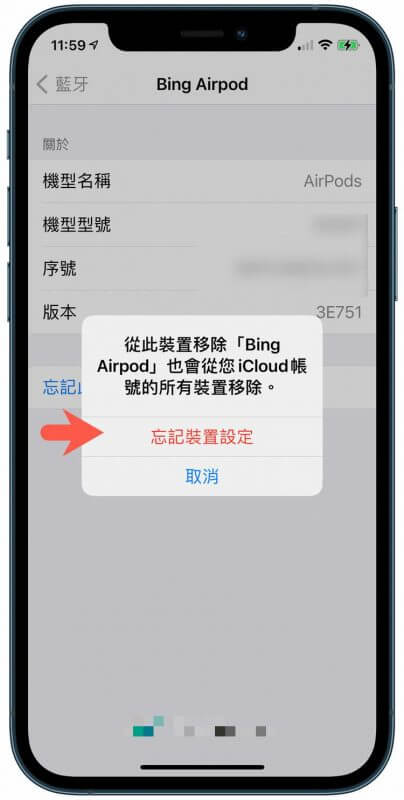
使用Mac
要是在 macOS 系统上也可以操作,进入「系统偏好设定」>「蓝牙」,找到你的AirPods并点选名称右侧的「x」,会跳出是否确定要移除AirPods的讯息,点选「忘记设备设置」。
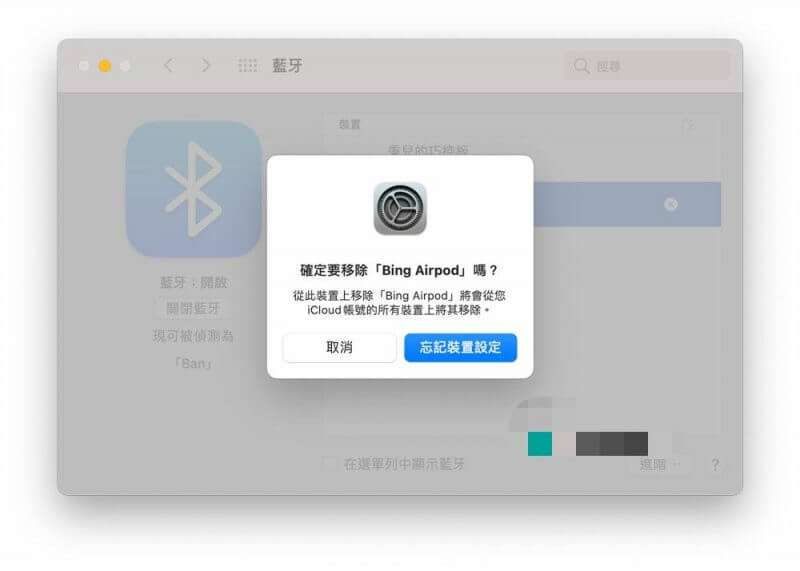
如何重置苹果AirPods步骤二. 将AirPods 放回充电盒
将AirPods左右两耳都放回充电盒内,并将盒子盖上,等候30秒。

如何重置苹果AirPods步骤三. 按压AirPods背面的按钮

此时可以将充电盒盖打开,并按压AirPods 充电盒后方的按钮约15秒左右,直到状态指示灯持续亮起白灯。
到这个步骤AirPods就已经重置完成,如果没有需要再次配对这样就可以转手或是送人。但如果是AriPods有配对问题,请接着往下看如何重新配对。
如何重置苹果AirPods步骤四. AirPods重新配对
想要将 iPhone与AirPods重新配对时,只要按压AirPods充电盒后方的按钮直到持续亮白灯时,将AirPods靠近iPhone、iPad 设备后,设备画面就会自动弹跳出AirPods连接画面,点击「连接」即可完成配对。
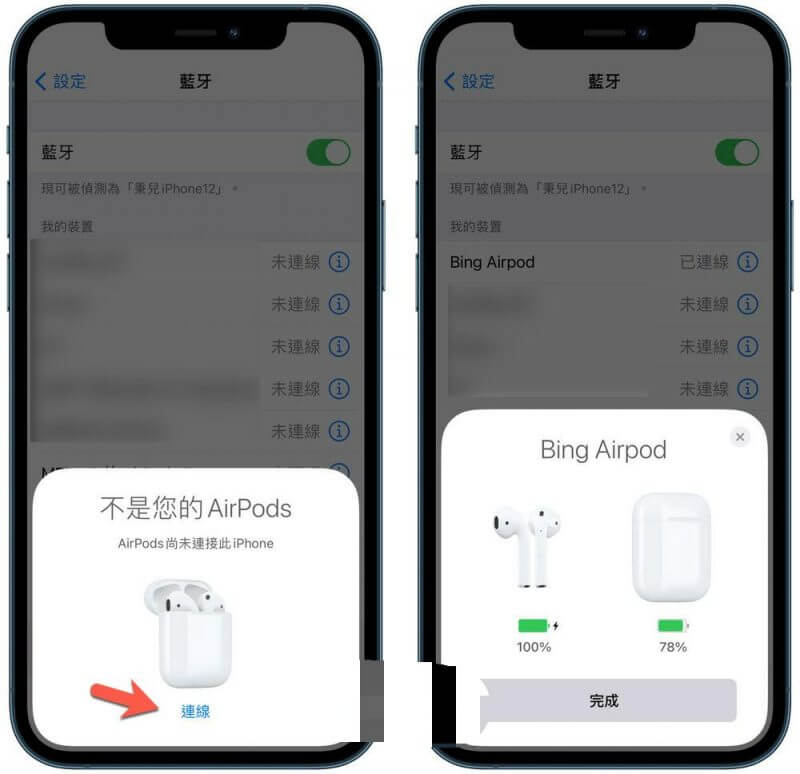
AirPods重新配对
这样就完成AirPods重置后重新配对,此方法适用 AirPods、AirPods Pro,可以解决AirPods有异常的时候的处理,是不是很简单呢!
发表回复